视频文件通常保存在安卓设备的“Telegram Video”文件夹,您可以在文件管理器中找到并查看;iOS设备的视频会存储在相册中,直接在相册中查看。
telegram下载的视频在哪里查看
Telegram下载的视频可以在安卓设备的“文件管理器 > 内部存储 > Telegram > Telegram Video”文件夹中查看。对于iOS设备,视频会自动保存到相册中,您可以直接在相册里查看下载的视频。如果您想更改保存路径,可以在Telegram的设置中调整下载位置。

Telegram下载的视频查看方式
Android设备中如何查看Telegram下载的视频
-
通过文件管理器查找视频文件:在Android设备上,Telegram下载的视频文件通常会保存在“内部存储/Telegram/Telegram Video”文件夹中。用户可以通过文件管理器应用浏览到该路径,找到下载的视频文件。此路径是Telegram的默认保存路径,未更改存储位置的用户可以通过进入文件管理器直接查找到视频。如果是其他文件管理应用,用户可以通过搜索“Telegram”或“.mp4”来快速定位视频文件。
-
通过Telegram应用内查看:除了文件管理器外,Android用户也可以通过Telegram应用查看已下载的视频文件。在Telegram聊天界面中,点击对应的对话窗口,找到已下载的视频并直接点击播放。如果视频保存在缓存中,可以在聊天界面内直接查看并播放,不需要额外查找文件夹。
-
通过相册或图库应用查看:如果设置了将视频保存到相册,Android设备的图库应用也可以查看Telegram下载的视频。通过图库应用,用户可以快速浏览所有保存的视频文件并进行播放。这种方法适合那些希望将视频文件存放在便于访问的位置的用户。
iOS设备上查看Telegram下载的视频
-
通过“文件”应用查看:在iOS设备上,Telegram下载的视频文件通常保存在应用的缓存目录中,用户不能像Android那样直接通过文件管理器访问。用户可以使用“文件”应用来查找相关视频,若视频文件已经移动到iCloud Drive或其他位置,也可以通过“文件”应用快速定位。进入“文件”应用,找到“Telegram”文件夹或其他存储位置,即可查看下载的视频文件。
-
通过Telegram应用查看视频:与Android设备一样,iOS用户可以直接在Telegram应用内查看已下载的视频。打开相关聊天窗口,找到视频并点击播放。iOS设备上不允许直接访问视频文件所在的缓存目录,因此视频只能在Telegram应用内查看和管理,无法直接将视频移动到文件系统的其他位置。
-
通过相册查看保存的视频:如果iOS设备设置了将视频保存到“照片”应用,用户可以通过相册直接查看Telegram下载的视频。打开“照片”应用,浏览“视频”分类,即可看到Telegram下载的视频文件。这种方法适合想要将视频快速导入到设备其他应用中的用户。
如何在PC上查看Telegram下载的视频
-
查看默认下载路径:在PC版Telegram中,下载的视频文件通常保存在“Telegram Desktop”文件夹中。Windows用户可以通过文件资源管理器进入“C:/Users/[用户名]/Telegram Desktop”文件夹,macOS用户则可以通过Finder访问“/Users/[用户名]/Library/Application Support/Telegram Desktop”文件夹。在这些文件夹中,用户可以找到所有通过Telegram下载的视频文件,并通过常用的视频播放器进行播放。
-
通过Telegram应用内查看:与移动设备类似,PC用户也可以直接通过Telegram应用查看和播放下载的视频文件。打开Telegram应用,进入相应的聊天窗口,点击已下载的视频文件即可进行播放。如果视频没有被移除或清除缓存,用户也可以在“文件”标签页中找到并播放这些文件。
-
使用系统搜索功能查找视频:如果用户忘记了文件的具体保存位置,可以通过系统的搜索功能查找视频文件。在Windows系统中,用户可以在文件资源管理器的搜索框中输入“.mp4”或“Telegram”来快速定位所有相关的视频文件。macOS用户则可以使用Spotlight搜索功能,输入“Telegram”或“.mp4”来查找所有下载的视频文件。这些搜索功能可以帮助用户快速找到所需的文件,避免手动查找目录的麻烦。

管理Telegram下载的视频文件
在手机中如何管理Telegram视频文件
-
通过文件管理器管理文件:在Android设备上,Telegram下载的视频文件通常会存储在“内部存储/Telegram/Telegram Video”文件夹中,用户可以通过文件管理器应用查看并管理这些文件。用户可以对视频文件进行移动、复制、重命名或删除等操作。例如,可以将视频从手机内存移动到SD卡中,以节省空间,或者将不需要的视频删除,释放存储空间。
-
通过Telegram内置管理工具:Android和iOS用户可以通过Telegram应用本身管理视频文件。进入相应的聊天窗口,点击已下载的视频,选择“保存到设备”或“删除”选项,用户可以将视频保存到设备的图库或直接删除不需要的视频。iOS用户可以在Telegram应用内查看所有下载的视频,并在需要时选择将视频移动到“照片”应用或iCloud中。
-
自动管理视频文件:为了避免视频文件占用过多存储空间,用户可以设置Telegram应用自动清理已下载的视频文件。在“设置”>“数据和存储”>“自动删除媒体”选项中,用户可以设置过期的媒体文件自动清理,确保设备内存不会被无用的旧视频文件占满。
如何在PC上管理Telegram下载的视频
-
通过文件资源管理器管理文件:在Windows和macOS的PC版Telegram中,视频文件默认保存在“Telegram Desktop”文件夹中。用户可以通过文件资源管理器进入该文件夹,管理下载的视频文件。操作包括移动文件到其他存储位置、更改文件名、删除不需要的文件等。例如,用户可以将视频从本地硬盘移动到外部硬盘中,以节省本地存储空间。
-
通过Telegram应用管理文件:用户也可以直接在Telegram应用内管理已下载的视频。在聊天窗口中,点击已下载的视频文件,选择“保存”或“删除”来进行管理。如果视频不再需要,用户可以选择删除视频文件,确保不占用不必要的存储空间。
-
使用搜索功能查找和管理文件:如果视频文件散布在不同的文件夹中,用户可以使用操作系统的搜索功能快速查找并管理它们。在Windows中,可以通过文件资源管理器的搜索框输入“Telegram”或“.mp4”来查找所有相关的视频文件,并进行批量管理。macOS用户可以通过Spotlight搜索功能查找视频文件,确保管理更加便捷。
如何使用云存储管理Telegram视频
-
将视频上传到云存储:为了更好地管理Telegram下载的视频,用户可以选择将视频文件上传到云存储服务,如Google Drive、OneDrive、Dropbox等。通过将视频存储在云端,用户可以随时从任何设备访问这些文件,并释放手机或PC本地存储空间。
-
同步视频文件:在云存储中管理Telegram视频文件时,用户可以启用文件同步功能,确保视频在多个设备之间保持最新版本。例如,将视频上传到Google Drive后,可以在手机、PC等多个设备上同步访问该文件,方便管理和分享。
-
设置自动备份:为了确保视频文件的安全性,用户可以设置自动备份功能,将Telegram下载的视频自动上传到云存储。大多数云存储服务都支持自动同步文件夹,用户只需将Telegram的视频文件夹加入云存储同步目录中,所有新下载的视频将自动备份到云端。这样不仅节省了本地存储空间,还确保了文件的安全性。
Telegram视频文件夹位置查找
如何在Android上查找Telegram视频文件夹
-
通过文件管理器查找:在Android设备上,Telegram下载的视频文件通常保存在“内部存储/Telegram/Telegram Video”文件夹中。用户可以通过文件管理器应用浏览到该文件夹,查看所有下载的视频文件。打开文件管理器后,进入“内部存储”或“SD卡”目录,找到“Telegram”文件夹,然后进入“Telegram Video”文件夹,视频文件就会显示在该目录下。如果存储路径被修改,可以通过“设置”>“数据和存储”>“存储路径”查看当前的保存位置。
-
使用第三方文件管理应用:有些Android设备可能预装的文件管理器功能较为简单,用户可以考虑使用第三方文件管理器,如Solid Explorer、ES File Explorer等,这些应用提供了更强大的搜索和管理功能,帮助用户快速定位Telegram视频文件。
-
搜索文件夹:如果不知道文件的确切位置,可以使用文件管理器的搜索功能,在搜索框中输入“Telegram”或“.mp4”来快速找到视频文件所在的位置,尤其是在存储较为混乱的情况下非常有效。
在iOS设备上查看Telegram下载的视频存放位置
-
使用“文件”应用查看:在iOS设备上,Telegram的下载视频文件通常存储在应用的缓存目录中,但无法直接通过“文件”应用访问。用户可以通过“文件”应用查看是否有Telegram相关的文件夹或已存储在iCloud Drive的位置。打开“文件”应用,查看“Telegram”文件夹,若视频已保存到iCloud中,用户可以在此访问下载的视频文件。
-
通过Telegram应用访问:iOS系统的限制使得无法直接访问Telegram的缓存文件夹,因此最直接的方式是在Telegram应用内查看和管理已下载的视频文件。用户可以在Telegram聊天窗口中找到下载的视频,并进行播放或保存到其他位置。
-
保存到相册:在iOS设备上,用户还可以将Telegram视频保存到相册中,方便以后查看。只需在播放视频时选择“保存到相册”选项,视频将保存在“照片”应用中。
在Windows和Mac上查找Telegram视频存放路径
-
在Windows上查找:在Windows操作系统上,Telegram的下载视频文件通常保存在“C:/Users/[用户名]/Telegram Desktop”文件夹中。用户可以通过“文件资源管理器”打开该路径,浏览下载的视频文件。如果修改了下载路径,用户可以在Telegram应用的“设置”>“高级”>“下载”部分查看当前的保存路径。
-
在Mac上查找:在macOS设备上,Telegram下载的视频文件通常保存在“/Users/[用户名]/Library/Application Support/Telegram Desktop”文件夹中。由于macOS的Library文件夹通常是隐藏的,用户需要按住“Option”键并点击“前往”菜单中的“库”来访问该文件夹,或者在Finder中直接输入路径来查找视频文件。
-
使用搜索功能查找:无论是Windows还是macOS,用户都可以通过系统的搜索功能来查找Telegram下载的视频。在Windows中,打开文件资源管理器,输入“*.mp4”或“Telegram”来搜索所有视频文件。在macOS中,可以通过Spotlight搜索功能输入“Telegram”或“.mp4”来查找所有相关的视频文件。
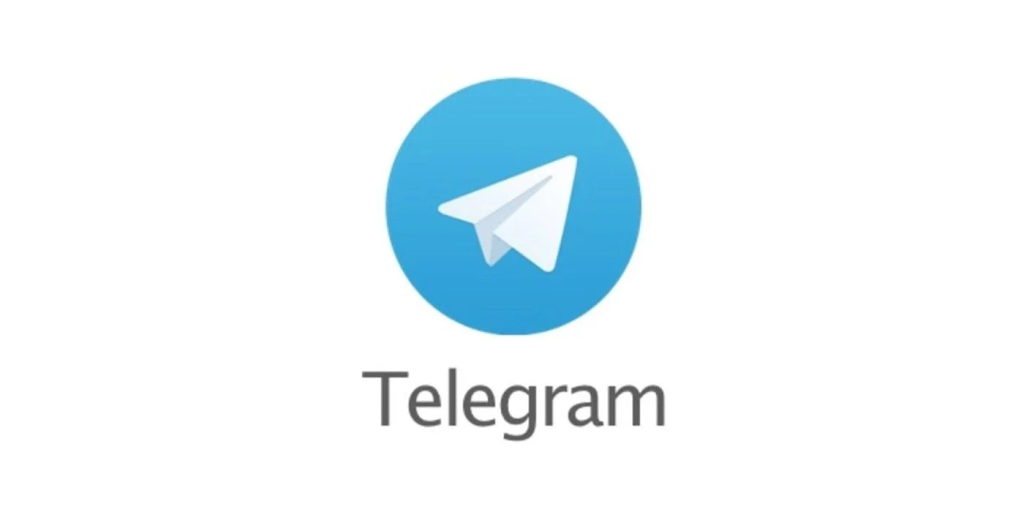
Telegram视频下载路径的修改与管理
在Android设备上更改Telegram视频下载路径
-
通过Telegram设置更改存储路径:在Android设备上,用户可以轻松更改Telegram的视频下载路径。首先,打开Telegram应用,进入“设置”菜单,点击“数据和存储”选项,然后选择“存储路径”部分。在这里,用户可以选择将下载的视频存储到设备的外部存储(如SD卡)或其他指定的文件夹中。通过这种方式,用户可以将视频文件保存在内存卡中,避免占用手机的内部存储空间。
-
确保更改生效:当用户选择新的存储路径后,Telegram将自动将所有新的下载文件保存在该路径中。为了确保更改生效,建议用户在更改存储路径后重新启动Telegram应用,以便新的设置能够被应用。如果用户选择了外部存储卡作为保存路径,记得确保SD卡具有足够的空间来存储视频文件。
-
恢复默认存储路径:如果用户希望恢复Telegram的默认存储路径,可以按照相同的步骤进入“设置”>“数据和存储”>“存储路径”,然后选择默认路径(通常为“内部存储/Telegram/Telegram Video”)即可。这样,所有下载的视频将会重新保存在设备的内部存储中。
在iOS设备上如何管理视频存储
-
iOS存储管理限制:与Android设备不同,iOS设备的文件系统较为封闭,用户无法像在Android中那样自由更改Telegram视频的存储路径。Telegram的视频文件通常存储在应用的缓存目录中,无法直接访问或修改存储位置。不过,用户可以通过“文件”应用查看存储在iCloud Drive或本地存储中的Telegram视频文件,并进行管理。
-
将视频保存到相册:尽管无法更改下载路径,iOS用户可以将下载的视频保存到设备的“照片”应用中。打开Telegram,找到视频文件并点击播放,选择“保存到相册”选项,视频文件将保存在相册中,方便以后查看和管理。
-
通过云存储管理视频:iOS设备还允许用户将视频上传到iCloud Drive或其他云存储服务,从而管理和备份Telegram下载的视频文件。用户可以通过Telegram的“共享”功能将视频直接上传到云存储服务,确保文件不会占用手机的存储空间,并能够随时访问。
在PC和Mac上修改Telegram视频存储路径
-
Windows系统修改路径:在Windows上,Telegram默认将视频文件保存在“C:/Users/[用户名]/Telegram Desktop”文件夹中。用户可以通过打开Telegram应用的设置,进入“设置”>“高级”>“下载”部分,点击“更改路径”按钮,选择新的文件夹作为下载视频的存储位置。用户可以选择将文件保存到其他磁盘分区或外部硬盘中,以便更好地管理存储空间。
-
macOS系统修改路径:在macOS上,Telegram的默认视频存储路径是“/Users/[用户名]/Library/Application Support/Telegram Desktop”。要更改该路径,用户同样可以通过Telegram的设置进行操作。进入“设置”>“高级”>“下载”选项,点击“更改路径”按钮,选择新的存储位置。macOS用户可以将下载的视频文件保存到外部存储设备或其他文件夹中,以便更好地管理存储。
-
使用自定义存储位置:修改存储路径后,所有新的下载的视频文件都会保存到新的位置,而旧的文件将继续保留在原始路径中。用户可以手动移动已下载的视频文件到新的位置,确保所有文件都集中存储在所选的目录下,方便管理和备份。
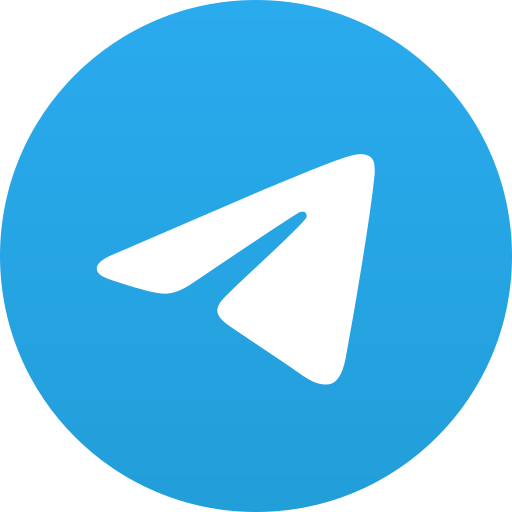
Telegram下载的视频在哪里查看?
Telegram下载的视频可以在安卓设备的“文件管理器 > 内部存储 > Telegram > Telegram Video”文件夹中查看。iOS设备上,下载的视频会自动保存到相册,您可以直接在相册中查看。
如何查看Telegram下载的视频?
在安卓设备上,通过文件管理器找到“Telegram > Telegram Video”文件夹。iOS设备的下载视频会直接保存在相册中,打开相册即可查看。
Telegram下载的视频文件保存在哪里?
安卓设备的下载视频保存在“文件管理器 > 内部存储 > Telegram > Telegram Video”文件夹,而iOS设备的视频会保存在相册。
Telegram下载的视频文件保存在哪里?
安卓设备的下载视频保存在“文件管理器 > 内部存储 > Telegram > Telegram Video”文件夹,而iOS设备的视频会保存在相册。
如何在手机上查看Telegram下载的视频?
在安卓设备上,您可以通过文件管理器查看“Telegram > Telegram Video”文件夹。iOS设备的视频会自动保存至相册,可以通过相册查看。
Telegram视频下载后如何查看?
上一篇: telegram下载的视频保存在哪里
其他新闻
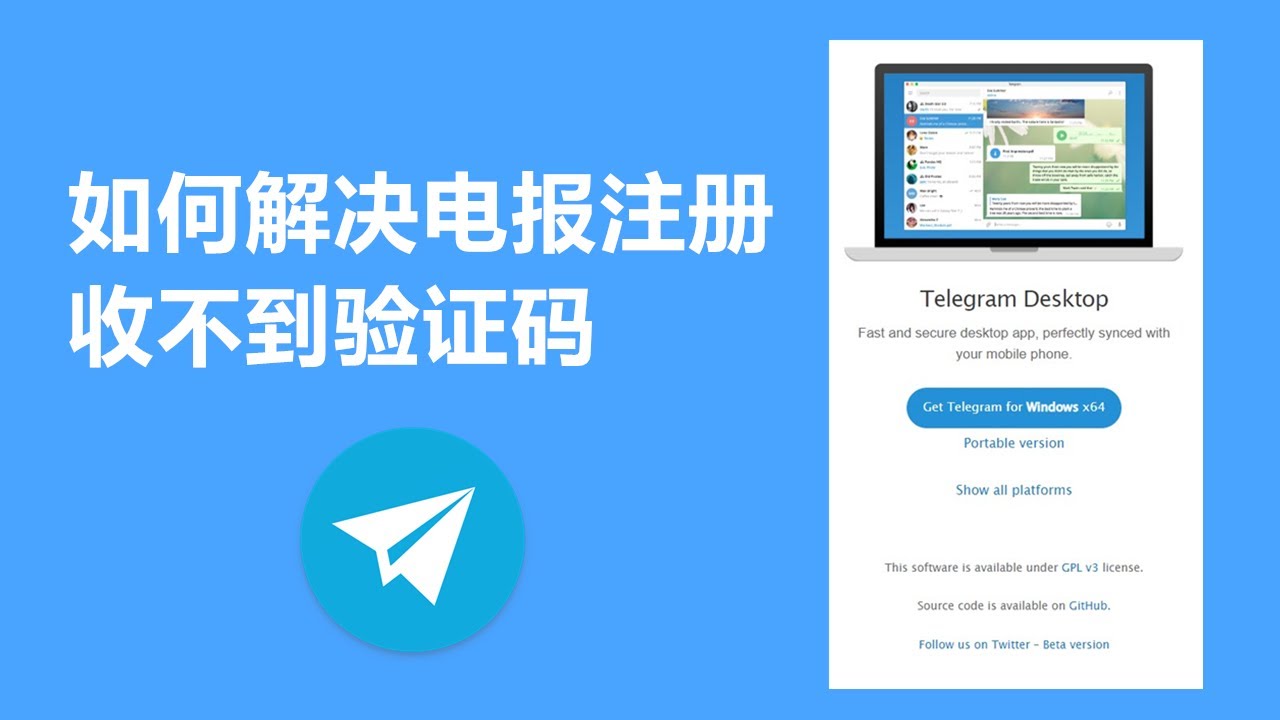
注册Telegram收不到验证码怎么办?
如果注册Telegram时收不到验证码,首先检查网络连接是否稳定,尝试切换到不同的网络(如Wi-Fi...
2025年10月11日

telegram下载列表怎么恢复
如果Telegram下载列表丢失或无法访问,可以通过重新访问Telegram官网或应用商店(如Google Pl...
2025年05月14日

telegram下载电脑版
要在电脑上下载Telegram,首先访问Telegram官方网站,下载适用于Windows或Mac的版本并安装。...
2025年05月20日

telegram下载的东西在哪个文件夹
Telegram下载的文件通常保存在设备的“下载”文件夹中。在Android设备上,文件可以在文件管理器...
2025年04月17日
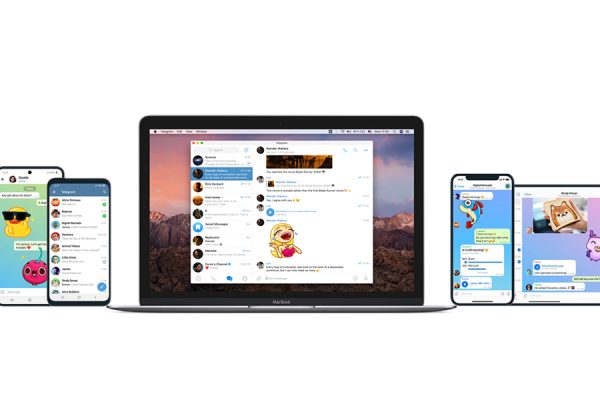
telegram下载链接
要下载Telegram,您可以通过设备的应用商店(如Google Play商店或Apple App Store)搜索“Tele...
2025年05月18日
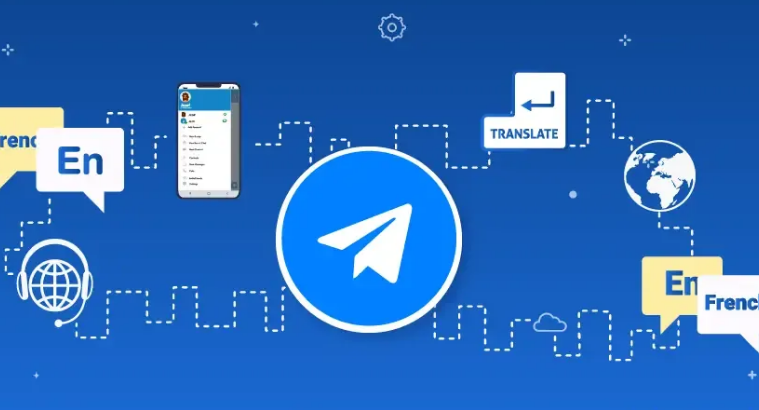
telegram下载最新安装
要下载Telegram的最新版本,首先在应用商店搜索“Telegram”,然后点击安装。安装完成后,确保...
2025年06月25日

telegram下载后登录不了
如果Telegram下载后无法登录,请检查您的网络连接是否稳定,确保没有开启“飞行模式”或其他限...
2025年04月07日
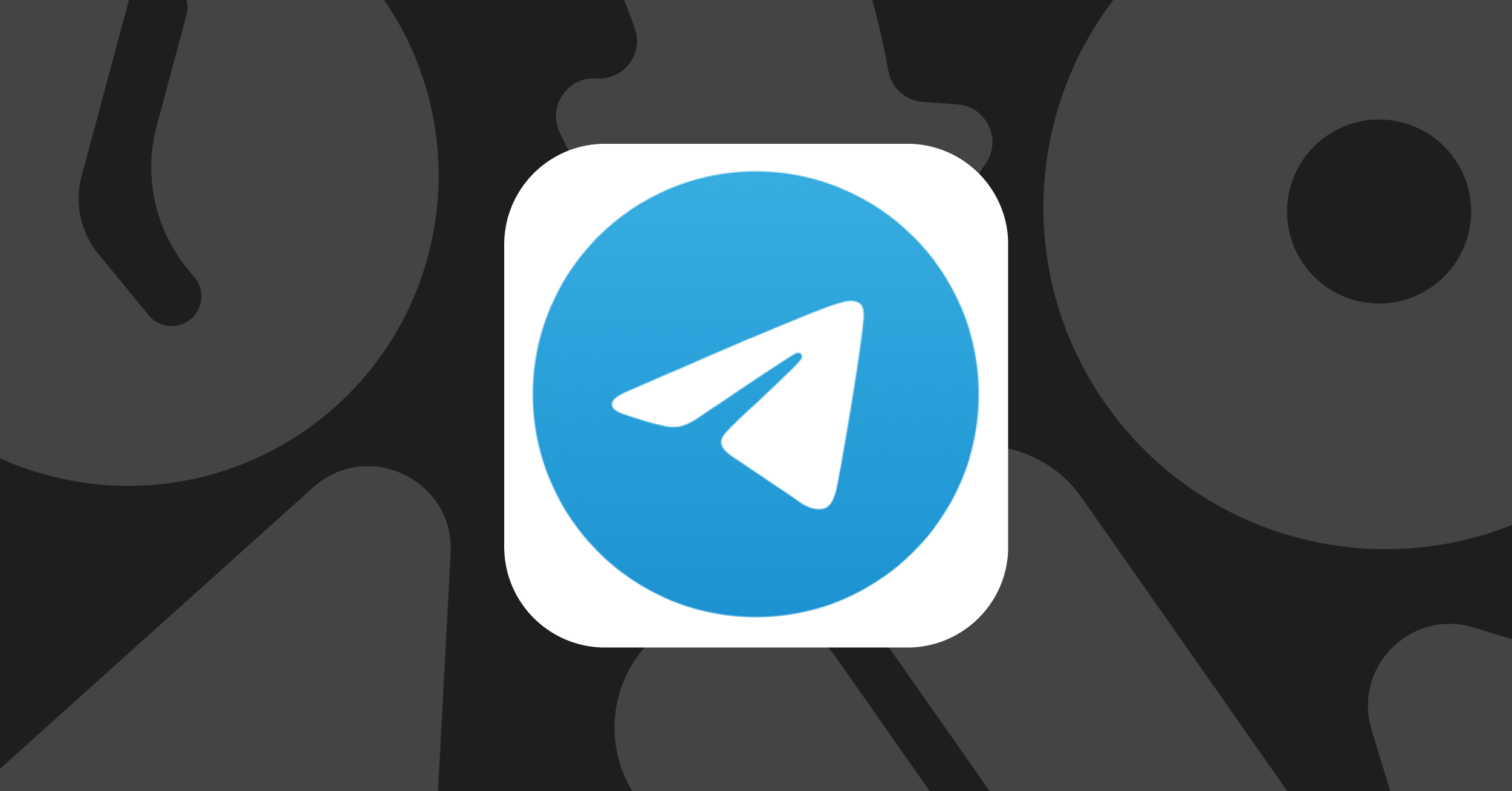
WhatsApp和Telegram哪个更安全?
Telegram比WhatsApp更安全。Telegram提供端对端加密的“秘密聊天”功能,确保消息仅限于发送者...
2025年10月27日

Telegram怎么搜索群组?
在Telegram中搜索群组,首先打开应用并点击顶部的搜索框。然后,输入您感兴趣的关键词,如群...
2025年10月30日

telegram下载的东西在什么地方
Telegram下载的文件通常保存在设备的默认下载文件夹中。在安卓设备上,文件会存储在“文件管理...
2025年04月27日
Go up